电脑飞行模式无法关闭 Win10飞行模式无法关闭的解决方法详解
更新时间:2023-06-24 08:51:49作者:jiang
电脑飞行模式无法关闭,Win10的飞行模式是指在飞行中的电子设备必须关闭所有无线通信设备,而在电脑上可以随时切换到飞行模式来关闭WiFi、蓝牙和移动数据等通信设备,以节约电池并防止电磁干扰,然而有时候我们会遇到电脑的飞行模式无法关闭的问题,这该怎么办呢?下面就给大家分享一些Win10飞行模式无法关闭的解决方法,希望对大家有所帮助。
具体步骤:
1.首先我们得明确,Win10是具有飞行模式的。和Win7不同的是,Win10的飞行模式通过任务栏就可改变。
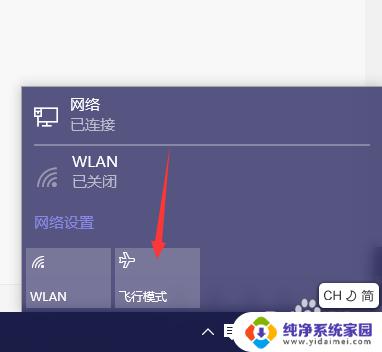
2.当然,按下上方的按钮。就可以打开Win10的飞行模式,因为小编在写经验,打开飞行模式将导致网络断开,所以暂不演示。
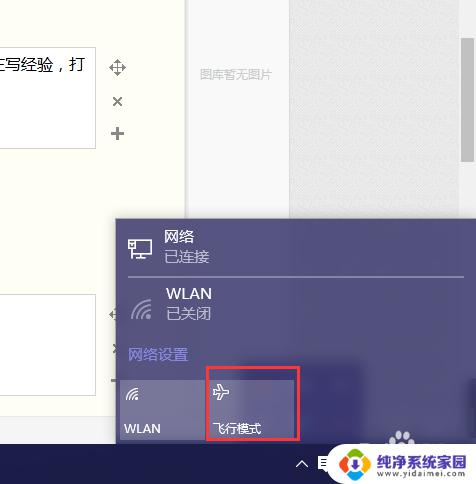
3.如果飞行模式打开无法关闭,那么试着在控制面板中设置。我们打开开始。
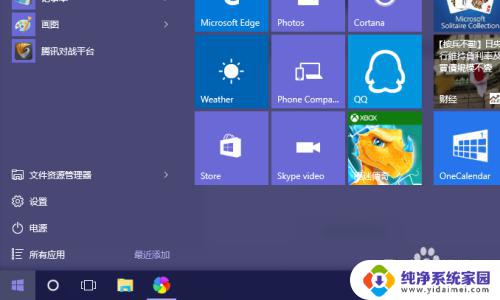
4.然后在开始菜单中,找到设置并进入。
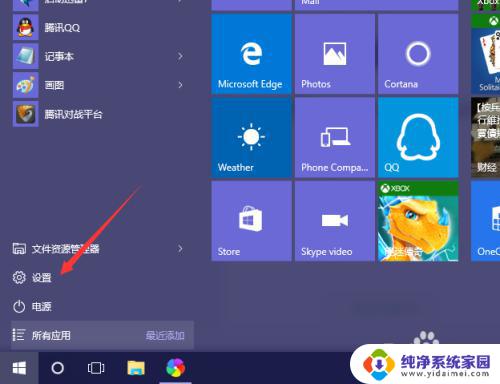
5.找到里边的网络和internet,进入。

6.找到飞行模式点选关闭即可。
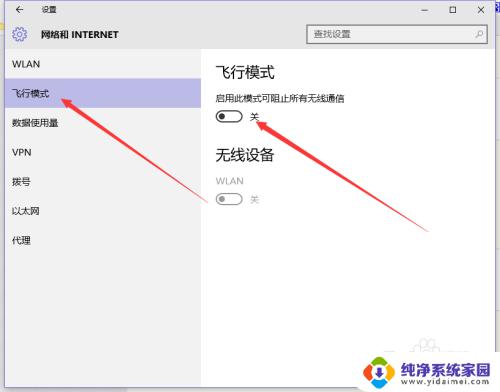
7.当然,如果这样也无法关闭,那么安装最新的更新,然后重启电脑。
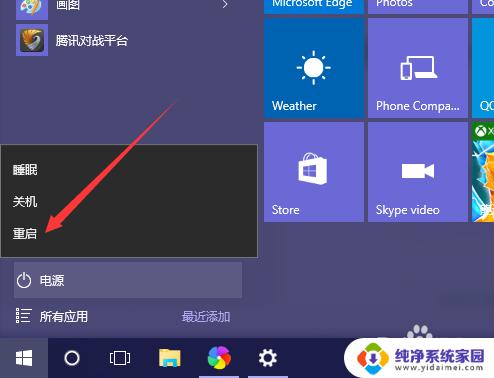
8.如果以上方法行不通,那么查看一下,键盘的无线网络物理按键是否被打开,如果打开的话关闭即可。

9.当然,至此。如果以上方法均不行,那么备份网卡驱动(包括无线网卡),然后重新下载驱动程序,安装即可。

以上是电脑飞行模式无法关闭的全部内容,如果您也遇到了相同的问题,可以参考本文中介绍的步骤进行修复,希望这篇文章能对您有所帮助。
电脑飞行模式无法关闭 Win10飞行模式无法关闭的解决方法详解相关教程
- 电脑飞行模式关闭不了什么原因 Win10飞行模式无法关闭解决方法
- 如何关闭电脑的飞行模式 Win10飞行模式如何关闭
- 电脑开启飞行模式怎么关闭 Win10飞行模式如何关闭
- 有的win10没有飞行模式选项 如何解决Win10飞行模式无法关闭的问题
- win10怎样关闭飞行模式 Win10如何关闭飞行模式
- win10的飞行模式在哪里关闭 如何禁用飞行模式Win10系统
- 如何关闭飞行模式电脑 怎么样禁用Win10飞行模式
- win10台式机飞行模式怎么关掉 win10怎样关闭飞行模式快捷键
- win10右下角只显示飞行模式 win10右下角只有飞行模式无法关闭
- 笔记本电脑网络显示飞行模式怎么关掉 Win10飞行模式如何关闭
- 怎么查询电脑的dns地址 Win10如何查看本机的DNS地址
- 电脑怎么更改文件存储位置 win10默认文件存储位置如何更改
- win10恢复保留个人文件是什么文件 Win10重置此电脑会删除其他盘的数据吗
- win10怎么设置两个用户 Win10 如何添加多个本地账户
- 显示器尺寸在哪里看 win10显示器尺寸查看方法
- 打开卸载的软件 如何打开win10程序和功能窗口